Jak stahovat knihy Kindle na iPad
Autor:
Randy Alexander
Datum Vytvoření:
2 Duben 2021
Datum Aktualizace:
1 Červenec 2024

Obsah
- stupně
- Část 1 Nainstalujte aplikaci Kindle
- Část 2 Stáhnout předchozí nákupy
- Část 3 Nákup nového obsahu Kindle pomocí iPadu
- Část 4 Přidání obsahu bez Kindle do aplikace Kindle
- Část 5 Přečtěte si knihy Kindle
- Část 6 Co dělat, pokud se v aplikaci neobjeví nákupy
Aplikace Kindle na vašem iPadu umožňuje přístup k celé knihovně Amazon Kindle, aniž byste museli měnit zařízení. Můžete jej použít ke čtení knih, které jste si zakoupili, ale také k získání nových knih v Amazon Store přístupných z Safari. Vaše nákupy jsou přímo zobrazeny v aplikaci. Můžete dokonce přenést různé typy souborů z počítače do aplikace a přečíst je všude.
stupně
Část 1 Nainstalujte aplikaci Kindle
-

Otevřete App Store. Klepněte na ikonu obchodu s aplikacemi na domovské obrazovce iPadu. -

Hledejte aplikaci Kindle. Do vyhledávacího pole v horním podokně rozhraní App Store zadejte „Kindle“ a stiskněte tlačítko vyhledávat. -
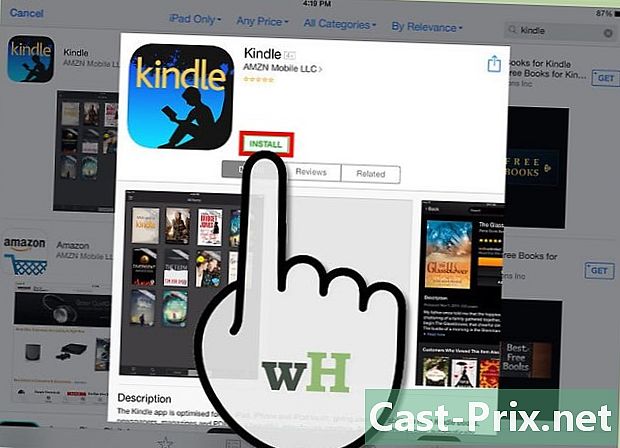
Nainstalujte iPad verzi aplikace Kindle.- Vyberte verzi iPadu aplikace Kindle.
- Stiskněte tlačítko get vedle aplikace Kindle zobrazené ve výsledcích vyhledávání.
- Stiskněte tlačítko instalovat.
- Zadejte své Apple ID a stiskněte tlačítko OK nainstalovat aplikaci.
Část 2 Stáhnout předchozí nákupy
-
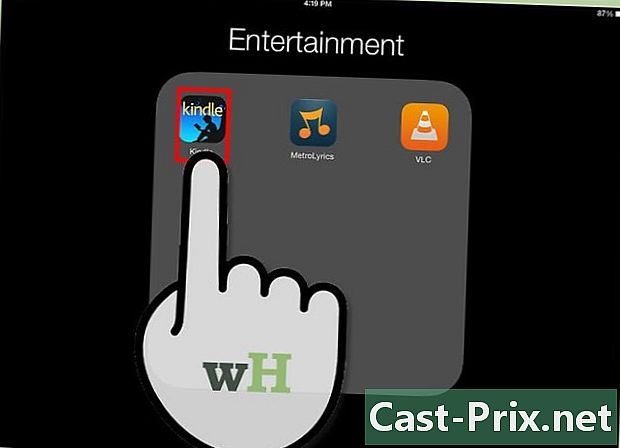
Otevřete aplikaci Kindle. Klepněte na ikonu aplikace Kindle zobrazenou na domovské obrazovce iPadu. Tato ikona se zobrazí automaticky na konci stahování. -
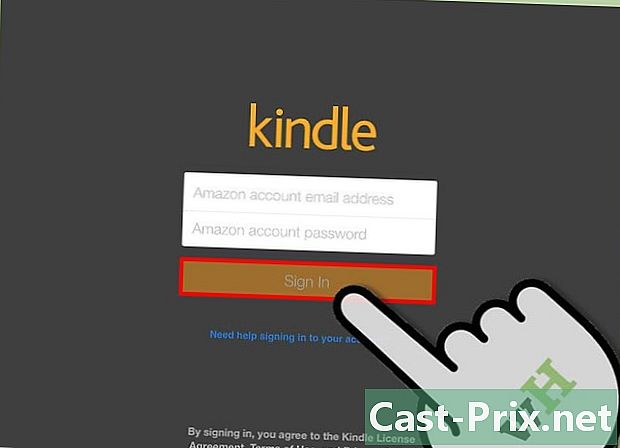
Zaregistrujte svůj iPad na svém účtu Amazon. Zadejte své uživatelské jméno a heslo a stiskněte tlačítko přihlásit. -

Stiskněte mrak v horní části obrazovky. Budou zobrazeny všechny nákupy spojené s vaším účtem.- Pokud jste dosud neuskutečnili žádné nákupy, nic se nezobrazí.
- Kliknutím sem se dozvíte, jak používat Amazon Kindle.
- Pokyny k přidávání dokumentů, které nepocházejí z obchodu Kindle, najdete zde.
-
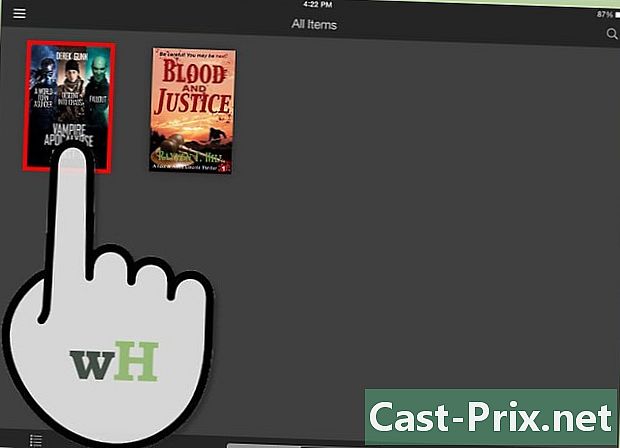
Klepnutím na obálku knihy ji stáhnete do iPadu. Na kartě můžete vidět všechny knihy Kindle stažené přístroj.
Část 3 Nákup nového obsahu Kindle pomocí iPadu
-
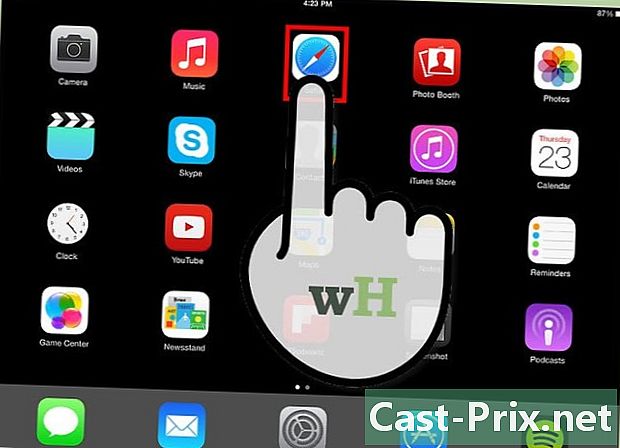
Spusťte na svém iPadu prohlížeč Safari. Kvůli omezením Apple Store nemůžete koupit obsah prostřednictvím aplikace Kindle. Místo toho musíte projít webem Amazon. Na domovské obrazovce iPadu klepněte na ikonu Safari. -
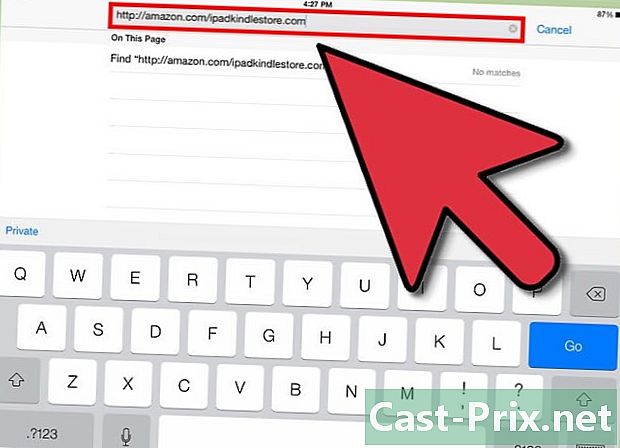
Jděte do obchodu Kindle. vstoupit amazon.com/ipadkindlestore v adresním řádku stiskněte přístup.- Pro zadání e. Budete muset stisknout adresní řádek.
-
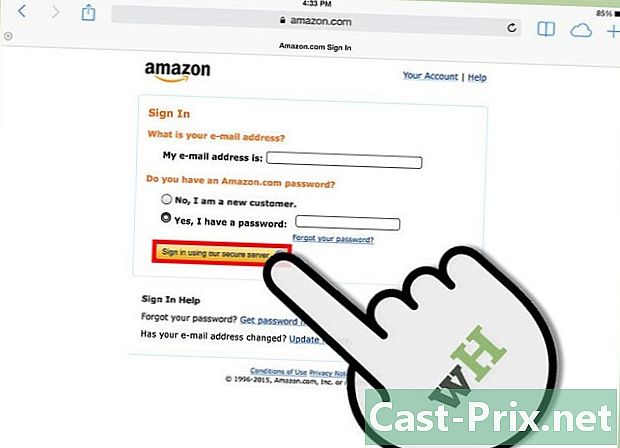
Pokud se zobrazí výzva, přihlaste se k účtu Amazon. Zadejte informace o svém účtu Amazon (adresa a heslo) a stiskněte Pokračovat (zabezpečený server).- Pokud jste již přihlášeni, budete automaticky přesměrováni na domovskou stránku Kindle Store.
-
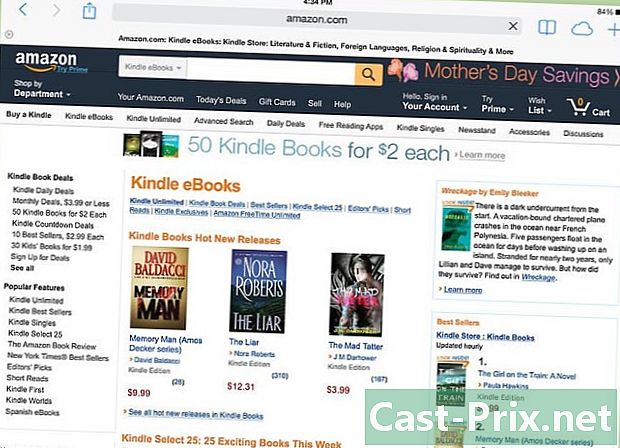
Hledejte knihy Kindle. Můžete vyhledávat podle názvů, autorů nebo klíčových slov pomocí vyhledávací lišty nad obrazovkou. Knihy můžete také vyhledávat na základě nejvíce zakoupených knih nebo nejprodávanějších knih a dalších.- Chcete-li získat další informace o produktu, klepněte na jeho název a zobrazí se stránka "Podrobnosti o produktu".
-
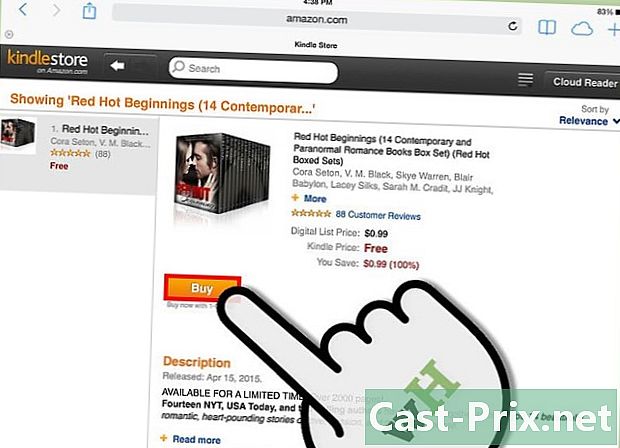
Kupte si knihu. Na stránce Podrobnosti o produktu stiskněte koupit, Kniha se automaticky stáhne do aplikace Kindle a budete přesměrováni do své knihovny. Jakmile knihu stáhnete do svého zařízení, můžete ji kdykoli přečíst.- Všechny vaše nákupy jsou uloženy na vašem účtu a budete si je moci stáhnout do různých zařízení.
- Na druhou stranu, pokud si chcete přečíst výňatek z knihy, můžete stisknout Obdržte výňatek, Výpis z knihy bude stažen do vaší aplikace, kde si ji můžete přečíst a rozhodnout se, zda si knihu chcete koupit.
-
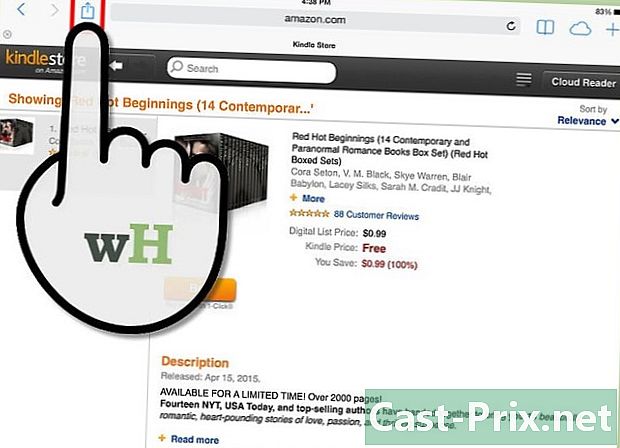
Vytvořte ikonu Kindle Store na domovské obrazovce (volitelné). Tato ikona vám v budoucnu poskytne přímý přístup do Kindle Store.- Vyhledejte tlačítko podíl na panelu nabídek Safari. Tlačítko vypadá jako malá krabička s vycházející šipkou.
- V zobrazené nabídce vyberte ikonu Kindle Store a přidejte ji na domovskou obrazovku iPadu.
- lis Na domovské obrazovce.
- Nyní musíte mít na domovské obrazovce ikonu Kindle Store.
- Na domovské obrazovce se dotkněte této ikony a otevřete Kindle Store.
Část 4 Přidání obsahu bez Kindle do aplikace Kindle
-
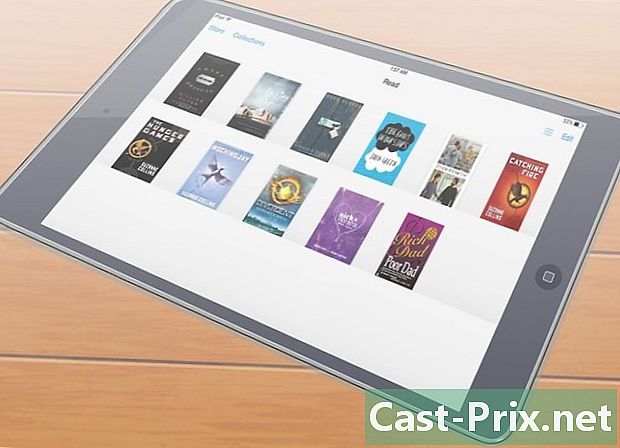
Zjistěte, které soubory lze přenést. Kromě knih zakoupených od Amazonu můžete pomocí aplikace Kindle číst celou řadu dalších formátů dostupných v počítači. Podporovány jsou následující typy souborů:- soubory dokumentů (.DOC, .DOCX, .PDF, .TXT, .RTF)
- obrazové soubory (.JPEG, .JPG, .GIF, .PNG, .BMP)
- eKnihy (pouze .MOBI)
-

Stáhněte a nainstalujte přenosový software do počítače. Amazon nabízí přenosový software se schopností rychle odesílat do iPadu všechny soubory podporované aplikací Kindle. Tyto programy jsou k dispozici pro počítače se systémem Windows a Mac.- Verze pro PC je ke stažení na adrese amazon.com/gp/tokindle/pc
- Verze Mac je pro svou část ke stažení na adresu amazon.com/gp/tokindle/mac
-

Přeneste kompatibilní dokumenty do aplikace Kindle. Po instalaci softwaru existují tři způsoby přenosu souborů. Metody jsou stejné pro PC i Mac.- Klepněte pravým tlačítkem myši (na počítačích Mac se stisknutou klávesou Ctrl) a vyberte Odeslat na, Vyberte váš iPad ze seznamu zobrazených zařízení.
- Otevřete aplikaci na Kindle a přetáhněte soubory, které chcete přenést. Vyberte váš iPad ze seznamu dostupných zařízení.
- Vytiskněte dokument a jako tiskárnu vyberte „do Kindle“. Objeví se nové okno, které vám umožní vybrat cílové zařízení.
Část 5 Přečtěte si knihy Kindle
-
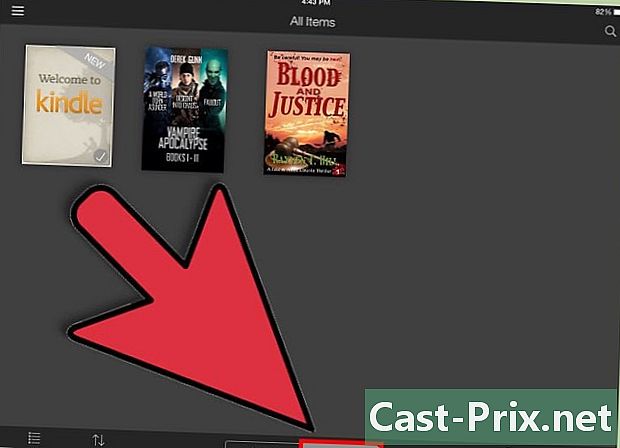
vybrat přístroj v aplikaci Kindle. Zobrazí se všechny knihy stažené na vašem iPadu. -
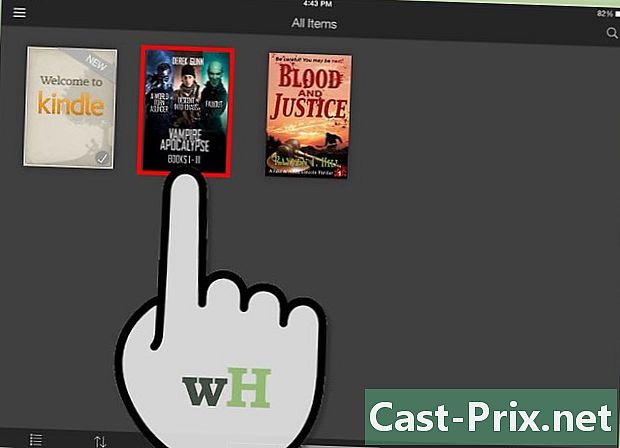
Klepněte na knihu, kterou chcete číst. Klepnutím na obálku knihy ji otevřete a začněte číst. -

Další informace o aplikaci naleznete v uživatelské příručce Kindle. Vaše aplikace Kindle se neustále vyvíjí, aby vylepšila své možnosti a funkce. Naučte se, jak ji lépe používat, stisknutím ikony Kindle a následným výběrem přístroj, Vyhledejte ikonu průvodce a stisknutím ji otevřete.
Část 6 Co dělat, pokud se v aplikaci neobjeví nákupy
-

Ujistěte se, že je váš iPad připojen k internetu. K přijímání nákupů budete potřebovat připojení k internetu. -

Ručně synchronizujte svou knihovnu. Pokud se vaše nákupy v aplikaci neobjeví, budete muset knihovnu ručně synchronizovat s historií nákupů.- Stiskněte tlačítko Sync na hlavní obrazovce aplikace Kindle.
-
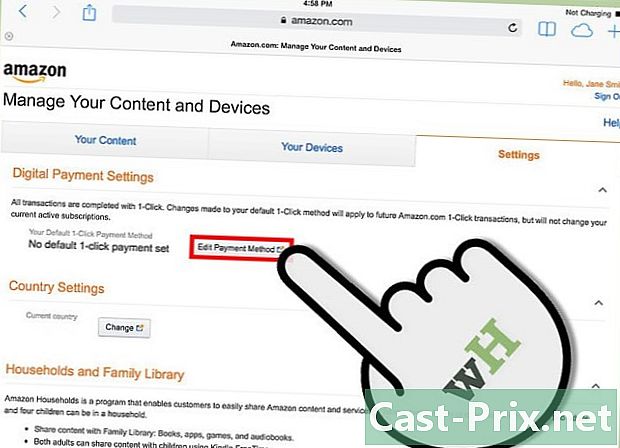
Zkontrolujte nastavení plateb. Aby byly zakoupené knihy Kindle dostupné na vašem iPadu, musí být vaše nastavení plateb jedním kliknutím platné.- Přejděte na stránku Nastavení plateb Kindle na webu Amazon.
- Stiskněte kartu nastavení.
- Zkontrolujte nastavení plateb a opravte všechny chyby. Nezapomeňte zkontrolovat všechny své údaje.

